使用360浏览器提取网页视频的方法
- 格式:ppt
- 大小:802.00 KB
- 文档页数:7
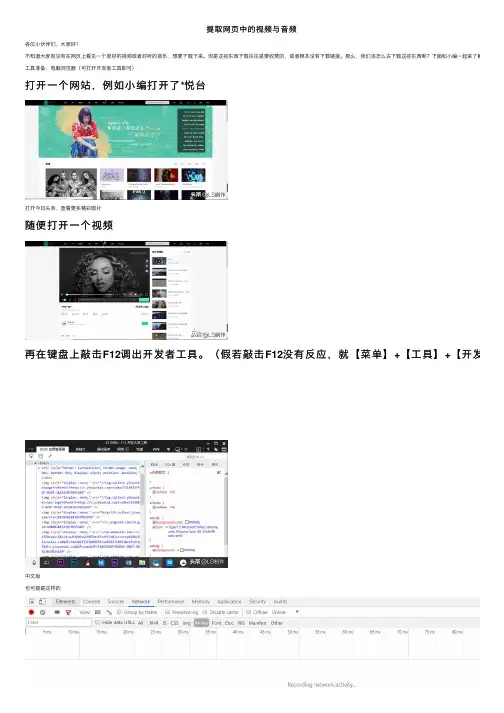
提取⽹页中的视频与⾳频各位⼩伙伴们,⼤家好!不知道⼤家有没有在⽹页上看见⼀个很好的视频或者好听的⾳乐,想要下载下来。
但是这些东西下载往往是要收费的,或者根本没有下载链接。
那么,我们该怎么去下载这些东西呢?下⾯和⼩编⼀起来了解⼀下吧!⼯具准备:电脑浏览器(可打开开发者⼯具即可)打开⼀个⽹站,例如⼩编打开了*悦台打开今⽇头条,查看更多精彩图⽚随便打开⼀个视频再在键盘上敲击F12调出开发者⼯具。
(假若敲击F12没有反应,就【菜单】+【⼯具】+【开发者⼯中⽂版也可能是这样的英⽂版中⽂版的就点击【⽹络】,英⽂版就点击【network】中⽂版英⽂版中⽂版就如下图选择【媒体】,英⽂版就如下图选择【media]中⽂版英⽂版】刷新⽹页,紧接着,你就可以看见如下图然后再点击播放发视频的任意⼀空⽩处,再键盘敲击【F5】刷新⽹页,紧接着,你就可以看见如下英⽂版中⽂版注意:在这⾥⾯媒体⽂件有可能有⼀个,也有可能有很多个(这取决于你这⼀个⽹页中有多少媒体在播放,建议最好是整个⽹页只播⼀个媒体)。
所以,你要学会看哪⼀个是你要的⽂件。
⼀般的判断⽅法就是:⽂件格找到你的⽂件后,就按如下图操作英⽂版:选择最前⾯过的名字,再单击右键,然后选择【open in new tap】中⽂版:选中最前⾯的名字,单击右键,选择复制在完成以上步骤之后英⽂版就可以直接下载了中⽂版需要将下载地址粘贴到⽹址栏,然后就可以下载了注意:复制的下载地址⾥可能会有汉字与空格,将汉字与空格全部删除之后,再敲击回车,就可以下载了那么,这期的分享就到这⾥了,喜欢的话点个关注吧!。
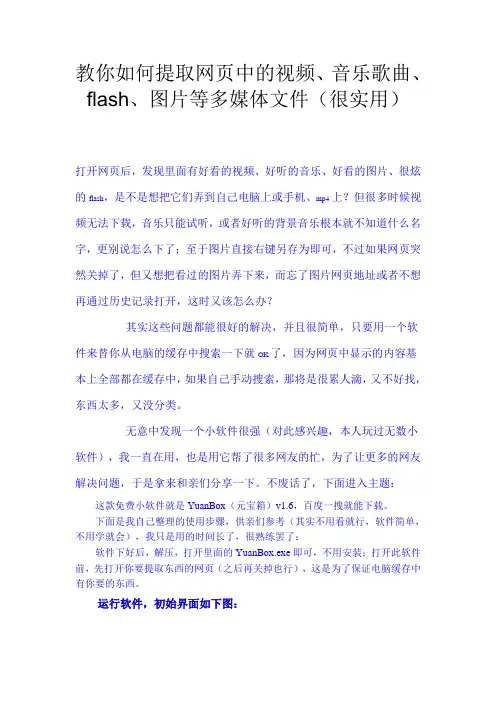
教你如何提取网页中的视频、音乐歌曲、flash、图片等多媒体文件(很实用)打开网页后,发现里面有好看的视频、好听的音乐、好看的图片、很炫的flash,是不是想把它们弄到自己电脑上或手机、mp4上?但很多时候视频无法下载,音乐只能试听,或者好听的背景音乐根本就不知道什么名字,更别说怎么下了;至于图片直接右键另存为即可,不过如果网页突然关掉了,但又想把看过的图片弄下来,而忘了图片网页地址或者不想再通过历史记录打开,这时又该怎么办?其实这些问题都能很好的解决,并且很简单,只要用一个软件来替你从电脑的缓存中搜索一下就OK了,因为网页中显示的内容基本上全部都在缓存中,如果自己手动搜索,那将是很累人滴,又不好找,东西太多,又没分类。
无意中发现一个小软件很强(对此感兴趣,本人玩过无数小软件),我一直在用,也是用它帮了很多网友的忙,为了让更多的网友解决问题,于是拿来和亲们分享一下。
不废话了,下面进入主题:这款免费小软件就是YuanBox(元宝箱)v1.6,百度一搜就能下载。
下面是我自己整理的使用步骤,供亲们参考(其实不用看就行,软件简单,不用学就会),我只是用的时间长了,很熟练罢了:软件下好后,解压,打开里面的YuanBox.exe即可,不用安装;打开此软件前,先打开你要提取东西的网页(之后再关掉也行),这是为了保证电脑缓存中有你要的东西。
运行软件,初始界面如下图:之后直接是flv格式视频搜索结果的界面,原因就是此软件的全称是元宝箱FLV视频下载专家,不想要视频的话,点击最上面的设置或者最下面的高级设置,即可进行搜索范围设定下面是搜索条件设定界面以swf格式flash为例,进行搜索,选择类型中的第二项点击确定,开始搜索,结果如下:点击保存此项进行保存下面重点介绍一下网页中音乐的提取过程:只有等到网页中音乐缓存完后才能保存到完整的音乐,软件上有提示,只要网页没关,点击右上角的刷新视频就能加快缓冲,缓冲完后就会出现下图中第二条的情况,缓没缓冲完都能预览试听或保存(部分),不过这样就能识别出是不是你要找的哦,之后再决定让其缓冲完点击预览进行音乐试听预览,所有操作如下图:保存界面如下:点击复制媒体地址可复制原始链接,即外链地址或下载地址点击原始链接会打开播放器,用原始链接地址播放在线音乐还有一种查看原始链接地址的直观方法,上面的方法还得粘到一个地方才能看到,下面这种方法马上就可见,右键点击原始链接选择属性打开即可属性界面如下,原始链接地址在最下面其它媒体类型的搜索大致相同,下面再说说设置中的情况:大小限制设置的合适会减小搜索范围,快速找到想要的最后再演示一下图片和视频的查找过程(太简单了,其实不用看滴)下面是flv视频的预览Win7中不能从IE缓存中的找到原始音频文件之前一直用的Win XP,由于某些原因,重装了个Win7+WinXP双系统,试试Win7试试效果如何。
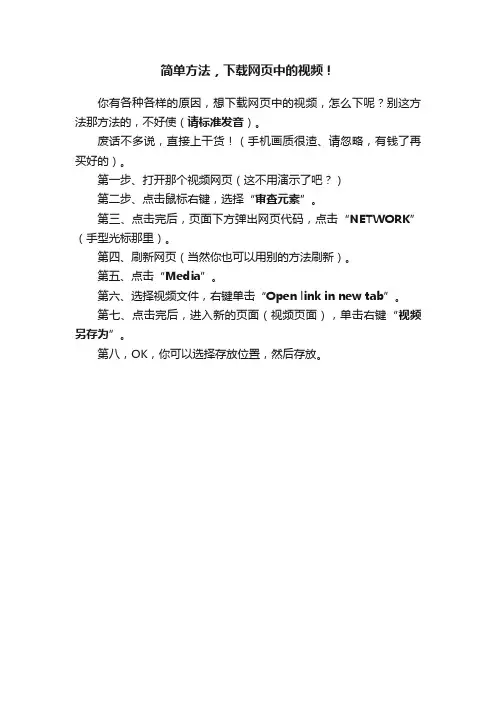
简单方法,下载网页中的视频!
你有各种各样的原因,想下载网页中的视频,怎么下呢?别这方法那方法的,不好使(请标准发音)。
废话不多说,直接上干货!(手机画质很渣、请忽略,有钱了再买好的)。
第一步、打开那个视频网页(这不用演示了吧?)
第二步、点击鼠标右键,选择“审查元素”。
第三、点击完后,页面下方弹出网页代码,点击“NETWORK”(手型光标那里)。
第四、刷新网页(当然你也可以用别的方法刷新)。
第五、点击“Media”。
第六、选择视频文件,右键单击“Open link in new tab”。
第七、点击完后,进入新的页面(视频页面),单击右键“视频另存为”。
第八,OK,你可以选择存放位置,然后存放。
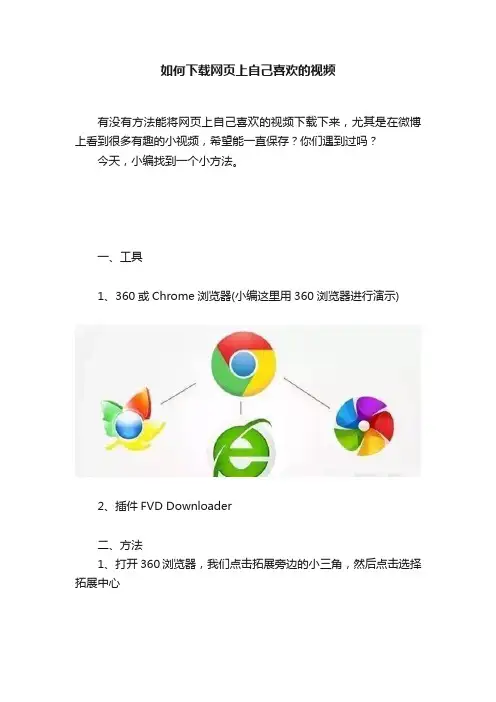
如何下载网页上自己喜欢的视频
有没有方法能将网页上自己喜欢的视频下载下来,尤其是在微博上看到很多有趣的小视频,希望能一直保存?你们遇到过吗?
今天,小编找到一个小方法。
一、工具
1、360或Chrome浏览器(小编这里用360浏览器进行演示)
2、插件FVD Downloader
二、方法
1、打开360浏览器,我们点击拓展旁边的小三角,然后点击选择拓展中心
2、然后输入FVD Downloader,点击搜应用
3、然后我们将这个插件添加到我们的浏览器中
4、然后我们在浏览器中打开微博或者其他带有视频的网页,点击选择该条微博如图所示的发布时间就能打开单条微博地址
5、打开后,可以看到这条微博视频正在播放,然后我们点击刚才添加的插件FVD Downloader
6、点击下载这个文件就能将视频下载到本地了。
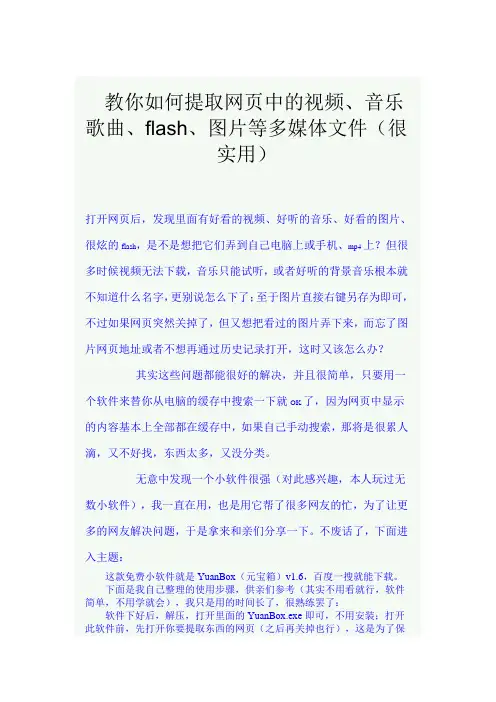
教你如何提取网页中的视频、音乐歌曲、flash、图片等多媒体文件(很实用)打开网页后,发现里面有好看的视频、好听的音乐、好看的图片、很炫的flash,是不是想把它们弄到自己电脑上或手机、mp4上?但很多时候视频无法下载,音乐只能试听,或者好听的背景音乐根本就不知道什么名字,更别说怎么下了;至于图片直接右键另存为即可,不过如果网页突然关掉了,但又想把看过的图片弄下来,而忘了图片网页地址或者不想再通过历史记录打开,这时又该怎么办?其实这些问题都能很好的解决,并且很简单,只要用一个软件来替你从电脑的缓存中搜索一下就OK了,因为网页中显示的内容基本上全部都在缓存中,如果自己手动搜索,那将是很累人滴,又不好找,东西太多,又没分类。
无意中发现一个小软件很强(对此感兴趣,本人玩过无数小软件),我一直在用,也是用它帮了很多网友的忙,为了让更多的网友解决问题,于是拿来和亲们分享一下。
不废话了,下面进入主题:这款免费小软件就是YuanBox(元宝箱)v1.6,百度一搜就能下载。
下面是我自己整理的使用步骤,供亲们参考(其实不用看就行,软件简单,不用学就会),我只是用的时间长了,很熟练罢了:软件下好后,解压,打开里面的YuanBox.exe即可,不用安装;打开此软件前,先打开你要提取东西的网页(之后再关掉也行),这是为了保证电脑缓存中有你要的东西。
运行软件,初始界面如下图:之后直接是flv格式视频搜索结果的界面,原因就是此软件的全称是元宝箱FLV视频下载专家,不想要视频的话,点击最上面的设置或者最下面的高级设置,即可进行搜索范围设定下面是搜索条件设定界面以swf格式flash为例,进行搜索,选择类型中的第二项点击确定,开始搜索,结果如下:点击保存此项进行保存下面重点介绍一下网页中音乐的提取过程:只有等到网页中音乐缓存完后才能保存到完整的音乐,软件上有提示,只要网页没关,点击右上角的刷新视频就能加快缓冲,缓冲完后就会出现下图中第二条的情况,缓没缓冲完都能预览试听或保存(部分),不过这样就能识别出是不是你要找的哦,之后再决定让其缓冲完点击预览进行音乐试听预览,所有操作如下图:保存界面如下:点击复制媒体地址可复制原始链接,即外链地址或下载地址点击原始链接会打开播放器,用原始链接地址播放在线音乐还有一种查看原始链接地址的直观方法,上面的方法还得粘到一个地方才能看到,下面这种方法马上就可见,右键点击原始链接选择属性打开即可属性界面如下,原始链接地址在最下面其它媒体类型的搜索大致相同,下面再说说设置中的情况:大小限制设置的合适会减小搜索范围,快速找到想要的最后再演示一下图片和视频的查找过程(太简单了,其实不用看滴)下面是flv视频的预览。
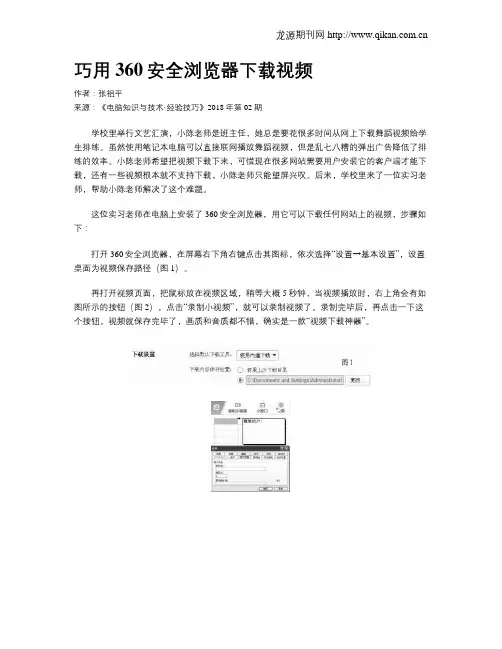
龙源期刊网
巧用360安全浏览器下载视频
作者:张祖平
来源:《电脑知识与技术·经验技巧》2018年第02期
学校里举行文艺汇演,小陈老师是班主任,她总是要花很多时间从网上下载舞蹈视频给学生排练。
虽然使用笔记本电脑可以直接联网播放舞蹈视频,但是乱七八糟的弹出广告降低了排练的效率。
小陈老师希望把视频下载下来,可惜现在很多网站需要用户安装它的客户端才能下载,还有一些视频根本就不支持下载,小陈老师只能望屏兴叹。
后来,学校里来了一位实习老师,帮助小陈老师解决了这个难题。
这位实习老师在电脑上安装了360安全浏览器,用它可以下载任何网站上的视频,步骤如下:
打开360安全浏览器,在屏幕右下角右键点击其图标,依次选择“设置→基本设置”,设置桌面为视频保存路径(图1)。
再打开视频页面,把鼠标放在视频区域,稍等大概5秒钟,当视频播放时,右上角会有如图所示的按钮(图2),点击“录制小视频”,就可以录制视频了。
录制完毕后,再点击一下这个按钮,视频就保存完毕了,画质和音质都不错,确实是一款“视频下载神器”。
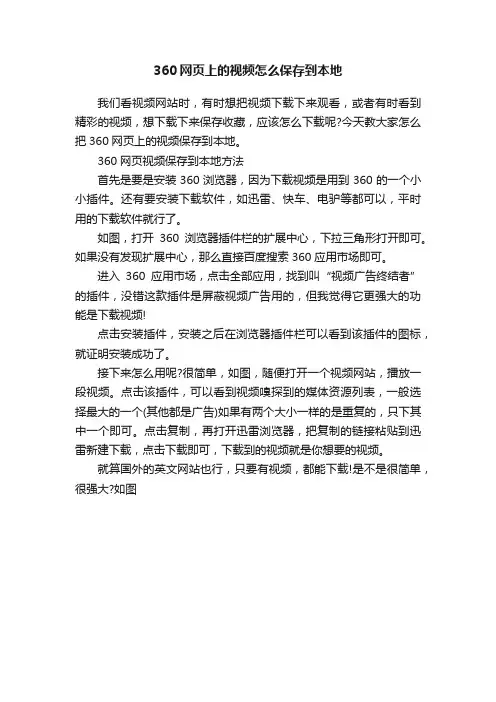
360网页上的视频怎么保存到本地
我们看视频网站时,有时想把视频下载下来观看,或者有时看到精彩的视频,想下载下来保存收藏,应该怎么下载呢?今天教大家怎么把360网页上的视频保存到本地。
360网页视频保存到本地方法
首先是要是安装360浏览器,因为下载视频是用到360的一个小小插件。
还有要安装下载软件,如迅雷、快车、电驴等都可以,平时用的下载软件就行了。
如图,打开360浏览器插件栏的扩展中心,下拉三角形打开即可。
如果没有发现扩展中心,那么直接百度搜索360应用市场即可。
进入360应用市场,点击全部应用,找到叫“视频广告终结者”的插件,没错这款插件是屏蔽视频广告用的,但我觉得它更强大的功能是下载视频!
点击安装插件,安装之后在浏览器插件栏可以看到该插件的图标,就证明安装成功了。
接下来怎么用呢?很简单,如图,随便打开一个视频网站,播放一段视频。
点击该插件,可以看到视频嗅探到的媒体资源列表,一般选择最大的一个(其他都是广告)如果有两个大小一样的是重复的,只下其中一个即可。
点击复制,再打开迅雷浏览器,把复制的链接粘贴到迅雷新建下载,点击下载即可,下载到的视频就是你想要的视频。
就算国外的英文网站也行,只要有视频,都能下载!是不是很简单,很强大?如图。
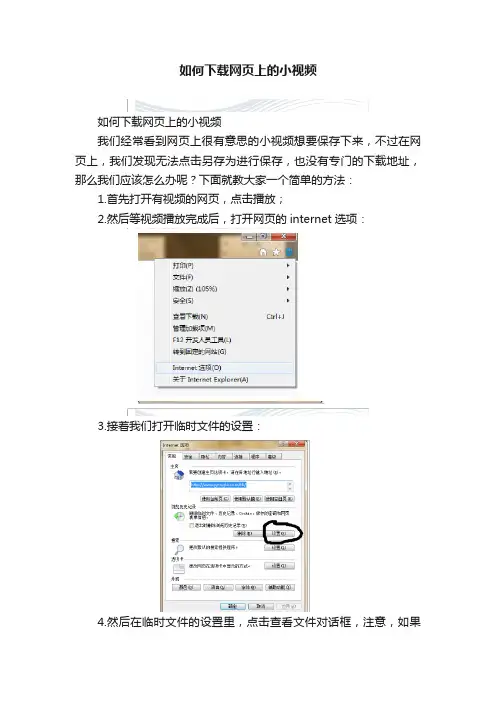
春训活动誓师大会发言稿_发言稿恭敬的领导、亲爱的同事们:大家好!首先,我代表全体参预春训活动的成员,向大家表示热烈的欢迎和衷心的感谢!感谢领导赋予我们这次珍贵的学习机会,也感谢各位同事的支持和配合。
春训活动是我们公司每年一度的重要培训项目,旨在提升员工的专业素质和团队合作能力,为公司的发展注入新的动力。
在这次活动中,我们将通过一系列的培训课程和实践项目,提升自身的业务水平和综合素质,为公司的长远发展做出更大的贡献。
首先,我想谈谈对于春训活动的期望。
作为一位员工,我们应该时刻保持学习的心态,不断提升自己的能力和知识储备。
春训活动正是提供了这样一个平台,让我们有机会与优秀的同事们共同学习、交流,吸收他们的经验和智慧。
我相信,在这次活动中,我们一定能够获得不少珍贵的收获,让自己更加成熟和专业。
其次,我想强调团队合作的重要性。
我们公司向来倡导“团结、拼搏、创新、共赢”的企业文化,而团队合作正是这一文化的重要体现。
在春训活动中,我们将分成不同的小组,共同完成一系列的任务和项目。
惟独通过良好的团队合作,我们才干够更好地完成任务,取得优异的成绩。
因此,我希翼大家能够积极主动地与团队成员合作,相互支持、相互匡助,共同创造出更加出色的成绩。
最后,我想强调个人责任和奉献精神。
每一个人都是团队的一员,都应该为团队的目标而努力奋斗。
在春训活动中,我们将面临各种各样的挑战和难点,但只要我们保持积极的态度和坚定的信心,相信我们一定能够克服一切难点,取得优异的成绩。
同时,我也希翼大家能够用自己的智慧和创新精神,为团队的发展贡献自己的力量。
在这次春训活动中,我相信我们每一个人都会有所收获,不仅可以提升自己的能力,也能够加深与同事们的交流和了解。
让我们共同努力,以饱满的热情和高度的责任感,投入到这次活动中,为公司的发展贡献自己的力量!最后,再次感谢领导和各位同事的支持和关心。
让我们携手并肩,共同开创夸姣的未来!谢谢大家!。

教你如何提取网页中的视频、音乐歌曲、flash、图片等多媒体文件(很实用)打开网页后,发现里面有好看的视频、好听的音乐、好看的图片、很炫的flash,是不是想把它们弄到自己电脑上或手机、mp4上?但很多时候视频无法下载,音乐只能试听,或者好听的背景音乐根本就不知道什么名字,更别说怎么下了;至于图片直接右键另存为即可,不过如果网页突然关掉了,但又想把看过的图片弄下来,而忘了图片网页地址或者不想再通过历史记录打开,这时又该怎么办?其实这些问题都能很好的解决,并且很简单,只要用一个软件来替你从电脑的缓存中搜索一下就OK了,因为网页中显示的内容基本上全部都在缓存中,如果自己手动搜索,那将是很累人滴,又不好找,东西太多,又没分类。
无意中发现一个小软件很强(对此感兴趣,本人玩过无数小软件),我一直在用,也是用它帮了很多网友的忙,为了让更多的网友解决问题,于是拿来和亲们分享一下。
不废话了,下面进入主题:这款免费小软件就是YuanBox(元宝箱)v1.6,百度一搜就能下载。
下面是我自己整理的使用步骤,供亲们参考(其实不用看就行,软件简单,不用学就会),我只是用的时间长了,很熟练罢了:软件下好后,解压,打开里面的YuanBox.exe即可,不用安装;打开此软件前,先打开你要提取东西的网页(之后再关掉也行),这是为了保证电脑缓存中有你要的东西。
运行软件,初始界面如下图:之后直接是flv格式视频搜索结果的界面,原因就是此软件的全称是元宝箱FLV视频下载专家,不想要视频的话,点击最上面的设置或者最下面的高级设置,即可进行搜索范围设定下面是搜索条件设定界面以swf格式flash为例,进行搜索,选择类型中的第二项点击确定,开始搜索,结果如下:点击保存此项进行保存下面重点介绍一下网页中音乐的提取过程:只有等到网页中音乐缓存完后才能保存到完整的音乐,软件上有提示,只要网页没关,点击右上角的刷新视频就能加快缓冲,缓冲完后就会出现下图中第二条的情况,缓没缓冲完都能预览试听或保存(部分),不过这样就能识别出是不是你要找的哦,之后再决定让其缓冲完点击预览进行音乐试听预览,所有操作如下图:保存界面如下:点击复制媒体地址可复制原始链接,即外链地址或下载地址点击原始链接会打开播放器,用原始链接地址播放在线音乐还有一种查看原始链接地址的直观方法,上面的方法还得粘到一个地方才能看到,下面这种方法马上就可见,右键点击原始链接选择属性打开即可属性界面如下,原始链接地址在最下面其它媒体类型的搜索大致相同,下面再说说设置中的情况:大小限制设置的合适会减小搜索范围,快速找到想要的最后再演示一下图片和视频的查找过程(太简单了,其实不用看滴)下面是flv视频的预览。
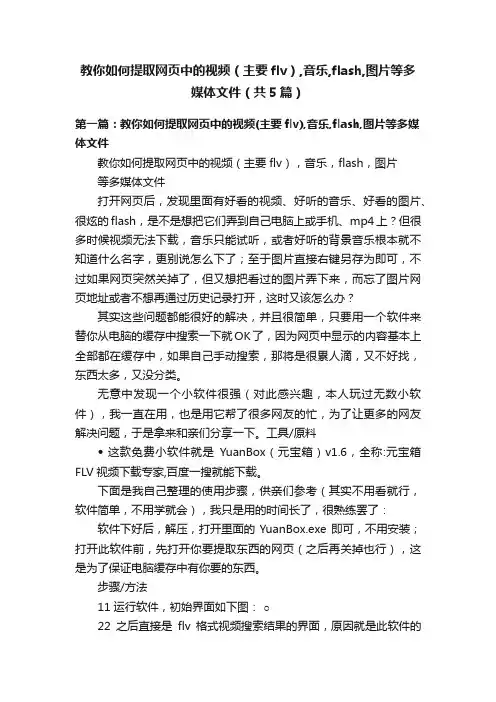
教你如何提取网页中的视频(主要flv),音乐,flash,图片等多媒体文件(共5篇)第一篇:教你如何提取网页中的视频(主要flv),音乐,flash,图片等多媒体文件教你如何提取网页中的视频(主要flv),音乐,flash,图片等多媒体文件打开网页后,发现里面有好看的视频、好听的音乐、好看的图片、很炫的flash,是不是想把它们弄到自己电脑上或手机、mp4上?但很多时候视频无法下载,音乐只能试听,或者好听的背景音乐根本就不知道什么名字,更别说怎么下了;至于图片直接右键另存为即可,不过如果网页突然关掉了,但又想把看过的图片弄下来,而忘了图片网页地址或者不想再通过历史记录打开,这时又该怎么办?其实这些问题都能很好的解决,并且很简单,只要用一个软件来替你从电脑的缓存中搜索一下就OK了,因为网页中显示的内容基本上全部都在缓存中,如果自己手动搜索,那将是很累人滴,又不好找,东西太多,又没分类。
无意中发现一个小软件很强(对此感兴趣,本人玩过无数小软件),我一直在用,也是用它帮了很多网友的忙,为了让更多的网友解决问题,于是拿来和亲们分享一下。
工具/原料•这款免费小软件就是YuanBox(元宝箱)v1.6,全称:元宝箱FLV视频下载专家,百度一搜就能下载。
下面是我自己整理的使用步骤,供亲们参考(其实不用看就行,软件简单,不用学就会),我只是用的时间长了,很熟练罢了:软件下好后,解压,打开里面的YuanBox.exe即可,不用安装;打开此软件前,先打开你要提取东西的网页(之后再关掉也行),这是为了保证电脑缓存中有你要的东西。
步骤/方法11运行软件,初始界面如下图:○22之后直接是flv格式视频搜索结果的界面,原因就是此软件的全称是○元宝箱FLV视频下载专家,不想要视频的话,点击最上面的设置或者最下面的高级设置,即可进行搜索范围设定33下面是搜索条件设定界面○44以swf格式flash为例,进行搜索,选择类型中的第二项○55点击确定,开始搜索,结果如下:○66点击保存此项进行保存○77下面重点介绍一下网页中音乐的提取过程:○88只有等到网页中音乐缓存完后才能保存到完整的音乐,软件上有提示,只要○网页没关,点击右上角的刷新视频就能加快缓冲,缓冲完后就会出现下图中第二条的情况,缓没缓冲完都能预览试听或保存(部分),不过这样就能识别出是不是你要找的哦,之后再决定让其缓冲完99点击预览进行音乐试听预览,所有操作如下图:○1100保存界面如下:○1111点击复制媒体地址可复制原始链接,即外链地址或下载地址○1122点击原始链接会打开播放器,用原始链接地址播放在线音乐○1133还有一种查看原始链接地址的直观方法,上面的方法还得粘到一个地方才能○看到,下面这种方法马上就可见,右键点击原始链接选择属性打开即可1144属性界面如下,原始链接地址在最下面○1155其它媒体类型的搜索大致相同,下面再说说设置中的情况:○大小限制设置的合适会减小搜索范围,快速找到想要的1166最后再演示一下图片和视频的查找过程(太简单了,其实不用看滴)○1177下面是flv视频的预览○亲们,就到这了,还有什么需要我帮忙的尽管说,本人不才,但玩过很多小软件,也喜欢探索,只要我能做到,就一定尽量帮你们解决问题。
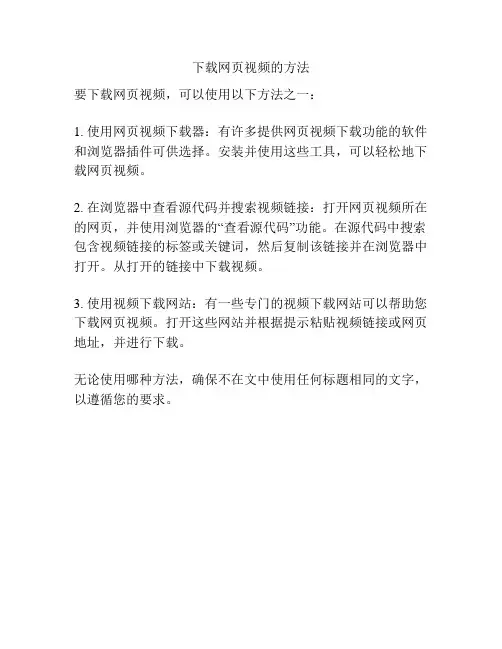
下载网页视频的方法
要下载网页视频,可以使用以下方法之一:
1. 使用网页视频下载器:有许多提供网页视频下载功能的软件和浏览器插件可供选择。
安装并使用这些工具,可以轻松地下载网页视频。
2. 在浏览器中查看源代码并搜索视频链接:打开网页视频所在的网页,并使用浏览器的“查看源代码”功能。
在源代码中搜索包含视频链接的标签或关键词,然后复制该链接并在浏览器中打开。
从打开的链接中下载视频。
3. 使用视频下载网站:有一些专门的视频下载网站可以帮助您下载网页视频。
打开这些网站并根据提示粘贴视频链接或网页地址,并进行下载。
无论使用哪种方法,确保不在文中使用任何标题相同的文字,以遵循您的要求。
360浏览器下载网页视频方法
•首先双击360浏览器图标,进入360浏览器界面。
•
在360浏览器页面右上方找到“管理扩展”选项,并点击。
•
在“管理”一栏下,点击最后的灰色的“添加”选项。
•
在360应用市场下方,“江湖推荐”一栏下找到应用度较高的“Fvd Download”软件并点击该图标。
•
随后点击“+添加到浏览器”。
•
最后点击“添加扩展程序”即可。
•
此时会有小提示标注新拓展应用的位置,因为该网页没有视频,所以图标显示灰色。
•
随后进入视频播放页面时,注意到它的图标变蓝,点击该图标。
•
在弹窗中选中视频对应的文件,并点击后方的“下载”。
•
下载完成后,回到电脑桌面就能看到刚才下载的视频文件了,如下图所示。
•
双击文件即可正常播放,如下图。
网页中内容如何下载方法在日常的网络使用中,我们经常会遇到一些有价值的网页内容想要下载保存下来。
然而,对于许多人来说,他们可能不清楚如何正确地下载网页中的内容。
本文将介绍几种常见的网页内容下载方法,以帮助您轻松获取所需的内容。
一、截屏保存对于简单的网页内容,如图片或文本,最简单的下载方法是使用截屏保存功能。
您可以按下键盘上的Print Screen键(可能需要与Fn键一同使用),然后将其粘贴到您选择的图像编辑工具中(如Paint、Photoshop等),再进行保存。
这种方法适用于不需高清晰度的简单内容。
二、右键另存为对于某些网页内容,如图片、音频或视频等,您可以通过右键点击鼠标来选择“另存为”选项。
在打开的菜单中,选择您希望保存的位置,点击保存即可将内容下载到本地。
这种方法适用于绝大多数网页内容的下载。
三、使用插件或扩展对于需要批量下载网页内容的情况,您可以考虑使用一些专门的插件或扩展来帮助您完成下载。
例如,对于Chrome浏览器用户,可以使用一些强大的下载扩展程序,如DownloadMaster、DownThemAll等。
这些工具可以提供更多高级的下载功能,如多线程下载、下载管理和下载加速等。
四、使用网页源代码对于一些需要提取文本或特定信息的网页内容,您可以查看该网页的源代码,并将相关内容复制保存到文本编辑器中。
首先,在浏览器上右键点击网页,选择“查看页面源代码”选项。
在弹出的源代码窗口中,您可以使用Ctrl+F(或Cmd+F)来查找并复制所需的内容。
然后将其粘贴到文本编辑器中,并进行保存。
这种方法适用于需要提取大量文本信息的情况。
五、使用专门的下载工具除了上述的方法之外,还有一些专门的下载工具可以帮助您下载网页中的内容。
这些工具通常具有更丰富的功能和更高的下载速度。
常见的下载工具包括IDM(Internet Download Manager)、Free Download Manager等。
您只需将工具安装到您的计算机上,然后在浏览器中启用它们的插件或扩展,便可快速、稳定地下载您需要的网页内容。
教你如何提取网页中的视频(主要flv),音乐,flash,图片等多媒体文件打开网页后,发现里面有好看的视频、好听的音乐、好看的图片、很炫的flash,是不是想把它们弄到自己电脑上或手机、mp4上?但很多时候视频无法下载,音乐只能试听,或者好听的背景音乐根本就不知道什么名字,更别说怎么下了;至于图片直接右键另存为即可,不过如果网页突然关掉了,但又想把看过的图片弄下来,而忘了图片网页地址或者不想再通过历史记录打开,这时又该怎么办?其实这些问题都能很好的解决,并且很简单,只要用一个软件来替你从电脑的缓存中搜索一下就OK了,因为网页中显示的内容基本上全部都在缓存中,如果自己手动搜索,那将是很累人滴,又不好找,东西太多,又没分类。
无意中发现一个小软件很强(对此感兴趣,本人玩过无数小软件),我一直在用,也是用它帮了很多网友的忙,为了让更多的网友解决问题,于是拿来和亲们分享一下。
工具/原料这款免费小软件就是YuanBox(元宝箱)v1.6,全称:元宝箱FLV视频下载专家,百度一搜就能下载。
下面是我自己整理的使用步骤,供亲们参考(其实不用看就行,软件简单,不用学就会),我只是用的时间长了,很熟练罢了:软件下好后,解压,打开里面的YuanBox.exe即可,不用安装;打开此软件前,先打开你要提取东西的网页(之后再关掉也行),这是为了保证电脑缓存中有你要的东西。
步骤/方法○11运行软件,初始界面如下图:○22之后直接是flv格式视频搜索结果的界面,原因就是此软件的全称是元宝箱FLV视频下载专家,不想要视频的话,点击最上面的设置或者最下面的高级设置,即可进行搜索范围设定○44以swf格式flash为例,进行搜索,选择类型中的第二项○66点击保存此项进行保存○77下面重点介绍一下网页中音乐的提取过程:○88只有等到网页中音乐缓存完后才能保存到完整的音乐,软件上有提示,只要网页没关,点击右上角的刷新视频就能加快缓冲,缓冲完后就会出现下图中第二条的情况,缓没缓冲完都能预览试听或保存(部分),不过这样就能识别出是不是你要找的哦,之后再决定让其缓冲完○1100保存界面如下:○1111点击复制媒体地址可复制原始链接,即外链地址或下载地址○1122点击原始链接会打开播放器,用原始链接地址播放在线音乐○1133还有一种查看原始链接地址的直观方法,上面的方法还得粘到一个地方才能看到,下面这种方法马上就可见,右键点击原始链接选择属性打开即可○1144属性界面如下,原始链接地址在最下面○1155其它媒体类型的搜索大致相同,下面再说说设置中的情况:大小限制设置的合适会减小搜索范围,快速找到想要的○1166最后再演示一下图片和视频的查找过程(太简单了,其实不用看滴)○1177下面是flv视频的预览亲们,就到这了,还有什么需要我帮忙的尽管说,本人不才,但玩过很多小软件,也喜欢探索,只要我能做到,就一定尽量帮你们解决问题。
如何下载网页中播放的视频?首先鼠标右键点击桌面图标IE浏览器选择属性。
如图1图1接着出现图2图2点击图2中的设置(红笔位置)出现图3图3点击图3中的查看文件出现一个文件夹如图4 图4把文件夹图4中的所有文件都删除。
如图5图5此时先不要关闭图5的文件夹。
打开随便一个带有视频的网站。
我就打开这个网站/v_show/id_XMjA1NDU1NjEy.html出现图6图6等图6红色滚条缓冲完后出现图7图7此时图7中的红色滚条已经缓冲完了。
我们打开刚才的图5文件夹。
在空白处右键点击刷新。
如图8图8刷新后出现图9图9文件夹多了许多文件。
我们点击图9中的类型(红笔位置)出现图10图10此时仔细看图10有个FLV的文件(红色框所圈位置)。
而这个就是网页中的视频了。
我们把它复制到电脑的磁盘上就行了。
(不要放C盘哦)最后用视频播放器打开就行了。
如暴风影音。
QQ影音等。
主要有三种方法:1、网站本身允许我们下载的,直接下载或使用该网站提供的工具即可下载,比如土豆;2、网站本身不允许下载,只是隐藏了真实的视频文件地址,此时可以用嗅探工具如维棠等,若是纯Flash文件直接到IE临时文件夹中也可以找到;3、第三类是流媒体服务器上的文件,这类视频找到了真实地址也是下载不了的,因为开放的协议不是http 或是ftp的,所以要用屏幕拷贝的方法,直接从显卡的卡存中取得数据,有专用的工具可以用,比如屏幕录像专家1.准备工具:IE11浏览器或谷歌浏览器或360浏览器或猎豹浏览器或火狐浏览器或等等浏览器,IE6我没试过,IE8貌似也不好找。
教程就用谷歌浏览器吧,其他的大同小异。
2.进入你要下载的视频网站,并确定可以播放了。
3.按F12键,一般浏览器都是F12,如果没效果,那么就去找“开发人员工具”或“开发者工具”,几乎都是这个名字,一般都在工具菜单下,或帮助菜单下。
出来后是这个样子地,会出现在浏览器的下方:4.点Network,如果你用过的话,以后就会默认到这里的点击后:可以将网址这里拉长些:5.刷新页面,也就是页面重新载入(快捷键F5),并播放视频,如果你不刷新,或者先播放视频再点开“开发者工具”是捕获不到视频地址的。